雕刻机操作步骤
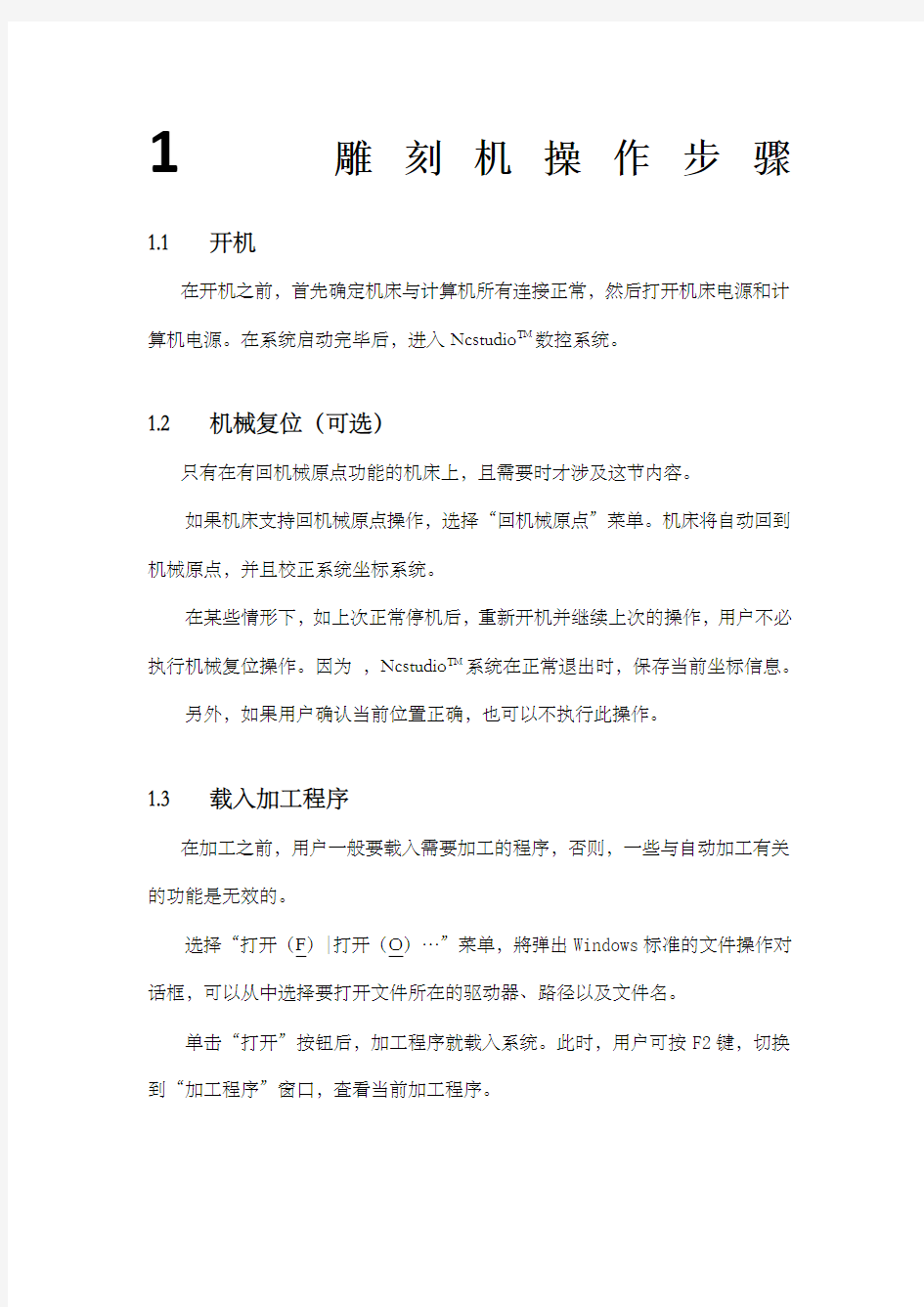
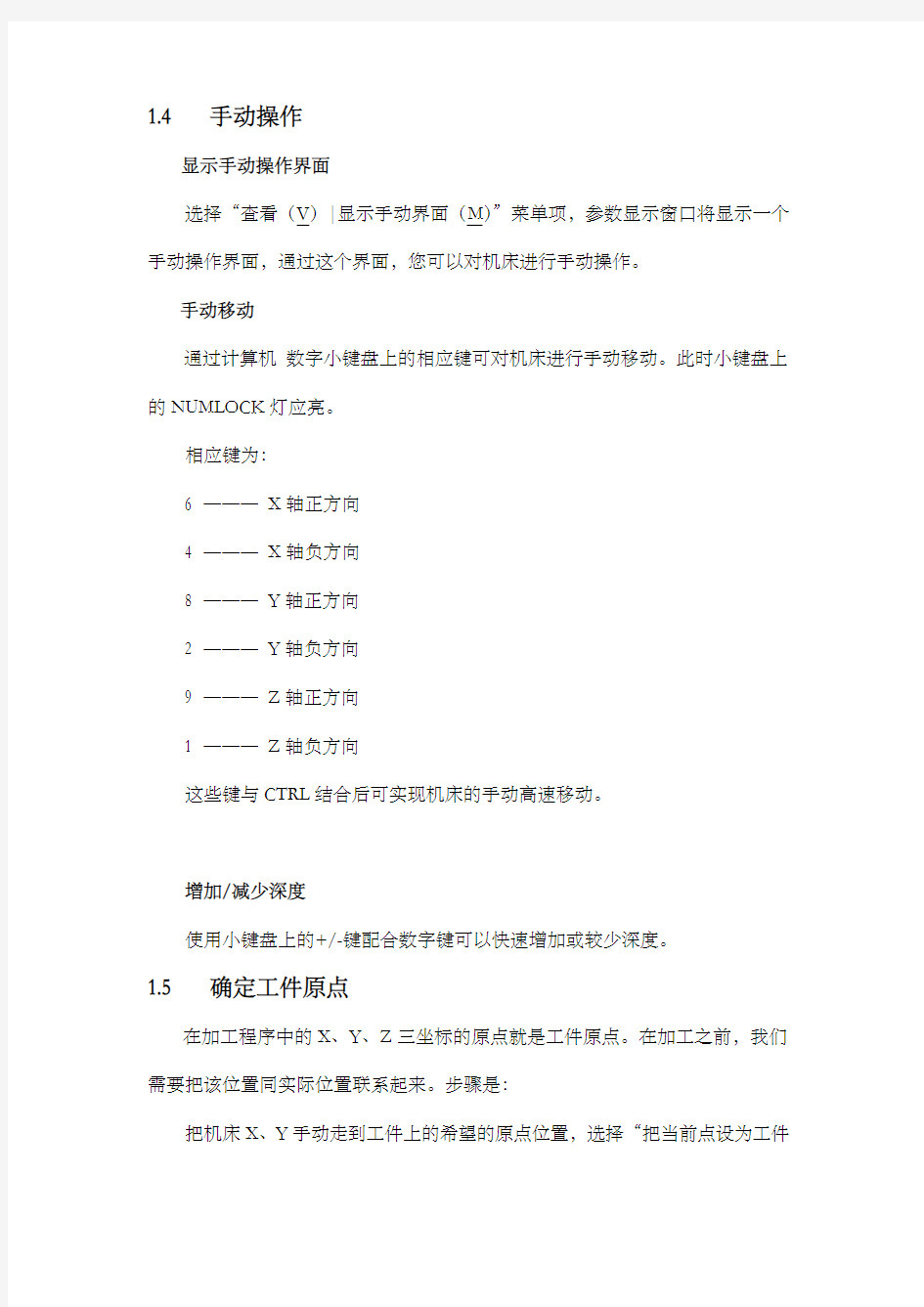
1雕刻机操作步骤
1.1 开机
在开机之前,首先确定机床与计算机所有连接正常,然后打开机床电源和计算机电源。在系统启动完毕后,进入Ncstudio TM数控系统。
1.2 机械复位(可选)
只有在有回机械原点功能的机床上,且需要时才涉及这节内容。
如果机床支持回机械原点操作,选择“回机械原点”菜单。机床将自动回到机械原点,并且校正系统坐标系统。
在某些情形下,如上次正常停机后,重新开机并继续上次的操作,用户不必执行机械复位操作。因为,Ncstudio TM系统在正常退出时,保存当前坐标信息。
另外,如果用户确认当前位置正确,也可以不执行此操作。
1.3 载入加工程序
在加工之前,用户一般要载入需要加工的程序,否则,一些与自动加工有关的功能是无效的。
选择“打开(F)|打开(O)…”菜单,將弹出Windows标准的文件操作对话框,可以从中选择要打开文件所在的驱动器、路径以及文件名。
单击“打开”按钮后,加工程序就载入系统。此时,用户可按F2键,切换到“加工程序”窗口,查看当前加工程序。
1.4 手动操作
显示手动操作界面
选择“查看(V)|显示手动界面(M)”菜单项,参数显示窗口将显示一个手动操作界面,通过这个界面,您可以对机床进行手动操作。
手动移动
通过计算机数字小键盘上的相应键可对机床进行手动移动。此时小键盘上的NUMLOCK灯应亮。
相应键为:
6 ———X轴正方向
4 ———X轴负方向
8 ———Y轴正方向
2 ———Y轴负方向
9 ———Z轴正方向
1 ———Z轴负方向
这些键与CTRL结合后可实现机床的手动高速移动。
增加/减少深度
使用小键盘上的+/-键配合数字键可以快速增加或较少深度。
1.5 确定工件原点
在加工程序中的X、Y、Z三坐标的原点就是工件原点。在加工之前,我们需要把该位置同实际位置联系起来。步骤是:
把机床X、Y手动走到工件上的希望的原点位置,选择“把当前点设为工件
原点”菜单,或者在坐标窗口把当前位置的坐标值清零,这样在执行加工程序时就以当前位置为起点进行加工。
上述步骤完成了X、Y轴的工件原点设定,但是Z轴的工件原点设置需要更为精确的操作手段。本系统同机床硬件相配合提供了Z轴对刀功能。
选择“操作(O)|自动对刀(E)…”功能,完成自动对刀。
经过上述两步的操作,加工的工件原点已经确定了。
1.6 执行自动加工
自动加工指机床按所选的加工程序自动进行加工。
开始自动加工
选择“操作(O)|开始或继续(S)”菜单项,机床將自动从加工程序第一句开始执行自动加工过程。
机床停止
在自动加工过程中,如果想停止加工程序的运行,选择“操作(O)|停止(O)”菜单项,机床将在当前语句加工完成后停止加工,进入“空闲”状态。这种方式是让系统精确而有序停止的方法,也是推荐的方法。
注释:
当高速平滑速度连接特性有效时,系统将在连接速度为零时停车。
机床紧停
在自动加工过程中,如遇紧急情况,选择“操作(O)|紧停(B)”菜单项,机床將立即停止加工,如要重新开始加工必须先选择“操作(O)|紧停回复(R)”菜单然后再选择“操作(O)|开始或继续(S)”菜单,机床將重新从加工程序
第一句开始执行自动加工过程,否则机床將不能工作。
机床暂停
在自动加工过程中,如需暂停加工,选择“操作(O)|暂停(P)”菜单项,机床将在执行完当前加工语句后停止加工,此时如要继续执行加工程序只需选择“操作(O)|开始或继续(S)”菜单项。
程序跳段执行
选择“高级开始(A)”菜单项,將弹出一个对话框,询问要从程序的第几
句开始执行到程序的第几句结束,如果您填好语句段号再点击“开始”键,机床將按您的要求只执行程序中的某一段语句。但执行此功能程序语句前必须有段号。
1.7 直接定位功能
如果您经常想快捷的定位到某一点,可以试试“直接定位功能”功能。
进入“直接定位功能”功能的快捷键是F5,推出“直接定位功能”功能的
快捷键是Esc。
在“直接定位功能”窗口的X前输入+ 号,实现增量输入。
在“直接定位功能”窗口的X前输入* 号,实现机械坐标定位。
在“直接定位功能”窗口的X前输入@ 号,实现修正工件原点功能(包
括增加深度/减少深度)。
1.8 关机
待程序加工完毕,关闭机床电源和计算机电源,必要时为了保障可关闭总电
源。
2操作时的注意事项
2.1 多任务执行注意事项
由于Windows是分时操作系统,一般来说在执行自动加工时可在计算机上进行其他工作(如编辑加工程序等),但有以下两点清注意:
(1)Windows程序占用内存都比较大,因此同时打开的窗口不易过多,一般视计算机内存大小而定。
(2)有些应用程序自身的运行可能不太稳定,例如一些游戏程序、VCD 播放器等,它们在运行过程中可能无限制的摄取系统资源,例如:内存、CPU 的时间片等等,最终可能导致计算机死机。所以,在加工过程中,请不要启动这些程序,以免由于死机造成意外加工中断。
2.2 回机械原点注意事项
在回机械原点过程中,根据不同系统的要求,可能会有不同的过程。在精度要求比较高的系统中,由于精度要求比较高,最后校准的过程就比较慢,这时要注意观察数控状态窗口,等待系统进入空闲状态后再退出回机械原点窗口,否则回机械原点过程没有正常完成,被人为中止。
回机械原点过程中被人为中止的后果:1、往往会出现端口报警状态,因为此时限位(机械原点)新号还没有消失;2、定位不准,回机械原点的校准功能
被人为破坏;3、软限位不起作用:由于回机械原点过程没有完成,所以系统这时人为软限位功能是无效的,必须等回机械原点过程完成后,软限位功能才会起作用。
文泰雕刻软件实用手册.00
文泰雕刻软件实用手册 文泰雕刻软件实用手册 雕刻机培训手册 1. 文泰雕刻软件的安装及设置 2. DSP手柄驱动程序的安装 3. 如何启动手柄“下载应用程序ZHBUSBConnect” 4. 文泰雕刻软件的电子文档及常用快捷键 5. 雕刻刀具的识别、用途及其建立 6. 背雕水晶牌的制作 7. 一个完整的雕刻操作过程 8. 常用雕刻材料的加工方法 9. 拼板的雕刻方法 10. 关于切割时如何保护工作台面的解决方法 11. DSP手柄刷新及升级操作说明 12. 如何查找上次加工原点 13. 雕刻机的日常维护 (关于更深入的DSP手柄及其相关的软件操作请参考随机的说明书) 文泰雕刻软件的安装及设置 1、文泰雕刻软件的安装 首先将随机软件光碟插入电脑光驱,进入光盘后,找到“文泰雕刻2004版”文件夹,双击打开该文件夹。
双击带电脑图标的“Setup”安装文件,软件默认安装语言为“简体中文”,单击“确定”启动安装程序;单击“下一步”,单击“是(Y)”弹出“选择目标位置”窗口,若直接单击“下一步”软件默认安装在C 盘根下,根据实际情况,我们建议最好更不要装在C盘下,请先单击旁边的“浏览”,将安装路径改为“D:/Artcut6”,即将雕刻软件安装在D盘的“artcut 6”文件夹中(当然,你可根据实际把软件装入E盘……),单击“确定”返回,再单击“下一步”弹出“设置类型”窗口,这时请选择“最大安装”选项,单击“下一步”;再次单击“下一步”,开始软件安装进程,当进度条显示100%后,软件安装完成。 2、文泰雕刻软件的设置 为了能使雕刻工作顺利进行,启动“文泰雕刻软件”后还必须进行一些必要的设置。 ㈠雕刻刀具的识别、刀具库的建立。请参考后面相关内容。 ㈡单击“割”弹出“割字”窗口,确定它们被正确设置如下:刀具补偿三维路径 ㈢ 单击“G”图标(在“雕”的右边)弹出“将雕刻结果保成文本文件”窗口(我们以后在文泰中算好的雕刻路径文件将通过此项输出到DSP控制软件) ①“配置文件列表”中选择:标准G代码 ②抬刀距离:根据雕刻材料、切割方式而定,后面有论述。 ③单击“设置”,再单击“配置原点和坐标”,内容设置如下: 原点位置:1 水平方向:X Z轴向下:负 DSP手柄驱动程序的安装
木工雕刻机
木工雕刻机 木器加工机械。其分三种控制方式:一是所有的运算工作由电脑控制完成,雕刻机在工作时电脑处于工作状态,无法进行其它的排版工作,可能因电脑的误操作而造成废品;二是采用单片机的控制,雕刻机工作的同时可进行排版,但不能关闭电脑,可减少电脑误操作造成的废品;三是采用USB口传输数据,系统有着32M以上的内存容量,保存完文件即可完全脱离电脑、关闭电脑或进行其它排版,可大幅提高工作效率。 木门雕刻机
木工雕刻机概述 主要用于木器加工,使其更具美观价值。 木工雕刻机图 木工雕刻机种类繁多,品牌也很多,从而导致价格参差不齐。选择木工雕刻机的五个要点 一、幅面大小的选择 客户应根据业务的需求和资金状况,选择适合自己的雕刻机的型号及其功率的大小。 木工雕刻机 一般小幅面的雕刻机有600mm×600mm和600mm×900mm,进料宽度是700mm。雕刻双色板是小幅面雕刻机最基本的应用,接纳性很好。再小一点的雕刻机价格与其相差不多,但雕刻双色板时要裁板,比较麻烦而且造成不必要的浪费。
大幅面的雕刻机有1200mm×1200mm、1200mm×1500mm、1500mm×2400mm、2400mm×3000mm,以上机型的雕刻机进料宽度都超过1350mm,现在市面上的有机玻璃和PVC板的尺寸都是1300mm×2400mm,所以这几款机型对需求大幅面雕刻机的客户比较适合。 二、伺服电机 伺服电机是电脑雕刻机的重要组成部件,其性能对电脑雕刻机整机的性能有着至关重要的影响。 国内雕刻机生产厂家选伺服电机现有三个档次,日本安川,日本松下,浙江东能。针对不同的客户需求,选择不同品牌的伺服电机。
雕刻机软件使用方法
雕刻机软件安装方法: 打开TYPE34——TYPE3v 4200——TYPE34——Type3V4200——SETUP.EXE——(选第一个) ——运行CRACK2.EXE和CRACK1.EXE要在安装文件夹下面——回上一层把数控雕刻机.MAC 文件覆盖安装文件下面的POSTPRO文件里的文件——再回上一层——运行Sentinel Protection Installer 7.2.1.exe (虚拟打印机端口)——完成 运行图标——增加雕刻机——数控雕刻机——输入数据最小:X:-10000 Y:-10000 Z:-10000 ;输入数据最大:X:10000 Y:10000 Z:10000; 进入雕刻机软件\TYPE3——选项——可调雕刻页——宽度:1220mm长度:2440mm深度:50mm 文件——输入——*.dxf(2d)格式文件(CAD文件输入最低版本)——根据图形外框更改页面大小——对齐图形到页面中心——删除图形四边框——选图——集合——节点——自动连接——(颜色有蓝色顺时钟转,绿色是逆时针转)特性工具——改变方向(从绿色变蓝色)——再拆开——再点ctrl加选所有图形,这里选的顺序是机器运行的顺序——集合——设起始点(上面S小图标,最好都选在右下角)——确定——CAM模块——创建刀具路径——可用刀具路径——双击绘图——保存——选刀具——右键增加刀具——选第二个直刀——设刀直径30——设雕刻深度:3.5mm——刀具路径表——刀具模仿(可查看刀运行时的情况)——机器工作——文件——解锁——执行——*.UOO文件(雕刻机文件)——用记事本打开这个文件可查看里面数据。 机器回原点设置:XY—0,Z—0,设为0 拷贝文件方法: 菜单——高级加工配置——确定——文件维护——确定——拷贝文件——确定——U盘文件——确定 机器数据设置:加速度:15000—20000(每分钟15-20M)落刀倍率:0.5——0.6 ,速度倍率:0.1——1.0(机器运行速度)在运行过程中Y+或Y-调整速度。 机器格式化方法: 菜单——系统参数配置——确定——格式化内部——确定(机器格式化之后须再调机器的参数) 菜单——机床参数配置——脉冲当量——X:127.3 Y:127.3 Z:200(粗)或400(细丝) 机床尺寸设置——X:1350 Y:2550 Z:260 主轴参数设置——主轴等待延时13000毫秒(13秒) 手动模式(手柄上的按键):距离:10-500(机器运行速度)
教学一体机操作方法
一、使用教学一体机的操作流程 第1步:按下教学一体机右下方面板上的电源键,电脑投影同步开机。 第2步:开展正常的教学工作。 第3步:下课关机:按下教学一体机右下方面板上的电源键,电脑投影同步关机。或通过计算机系统的关机程序,关闭计算机。关闭计算机后,投影仪会在充分冷却后自动关机。 第4步:教师关闭黑板 二、使用教学一体机的过程中可能出现的问题及解决办法 1、计算机在使用过程中,出现蓝屏或死机等故障。 解决办法:教学一体机右侧后方有一个总电源开关,找到那个开关,关闭总电源,过20秒后重新打开总电源,再通过正常方法开机。 2、计算机在使用过程中,出现触摸屏定位不准现象。 解决办法:用面纸擦除一体机屏幕四周边框内侧的灰尘,特别是下方的粉笔灰。 三、教学一体机其他功能及使用方法 1、直接播放U盘中的音乐或视频。 操作过程:把U盘直接接入到一体机右方外接的USB接口中,把信号源选择设置为“多媒体”,使用一体机面板按键,即可播放声音或视频。
2、使用笔记本电脑以投影仪为输出设备。 操作过程:用一根VGA线连接笔记本与投影仪右侧的VGA输入接口,再调节相应的输入源即可。 3、使用教学一体机开展班级文娱活动。 可以使用本机的视频播放功能开展文娱活动,使用方法:安装“酷我k歌”软件,通过该软件提前从网上下载准备演出的歌曲;使用一个外置麦克风接入电脑的音频输入插孔(在一体机右侧方有一个6.5的插头),这种方法只能使用一只麦克风。如果需要使用两只麦克风,需要另外安装一个功放设备,把麦克风接在功放上,再把功放的输出接到电脑音频输入线上。 还可以使用一台DVD,一台功放,把DVD的AV输出线连接到一体机右方的AV输入线接口。 它集合了电子白板、短焦投影、功放、音响、计算机、视频展台、中控等多媒体设备功能于一体,极大的满足了学校信息化教学对媒体设备的需求。 为了更快的掌握这个崭新的教学平台,使之能够快速的融入到我校的现代化教育教学当中,我在经历了两小时的技术培训后,结合自身已有的经验开始了自行研究。这篇文章就是根据我在使用东泰(DTIT)多媒体教学一体机中所累积的经验总结而成的,如果在专业术语或是操作方法上存在错误,还望各位教师多多包涵,并给予指正。
超星雕刻机培训教材
超 星 雕 刻 机 培 训 资 料 昆明华星电脑公司 文泰雕刻软件的安装及参数设置 (仅限超星雕刻机) 一:文泰雕刻软件的安装 l:把安装光碟放入光驱,等一二分钟会自动跳出选择设置语言对话框,请选择简体中文选项,再点击确定。 2:出现安装文泰雕刻画面时,点击下一步会出现软件许可证协议对话框,这时点击是。当出现选择目标位置对话框时,把目标文件夹改成的D:\artcut6(或其它路径),这时会出现设置类型对话框,请选择最大安装,再点击下一步安装软件。等待到100%安装完毕后,再点击完成就行了。 二:文泰雕刻软件的参数设置 l:打开文泰雕刻软件,点击菜单栏中的保存雕刻路径按钮,这时会出现将雕刻结果存成文本文件对话框,将配置文件列表选项改成标准G代码,再点击此对话框右上角的设置按钮,这时会出现输出配置文件设置对话框,将此对话框中的配置文件差不多信息菜单栏中的文件格选项改成G代码格式,其它不改。再将此对话框中的配置原点与坐标菜单栏中Z轴向下选项改成正,其它不改。最后点击确定就
行了。 2:如将此对话框中的配置原点与坐标菜单栏中Z轴向下选项改成正后,雕刻机进行雕刻时Z轴没有雕刻深度、不停打点或者一直往下栽刀,那就把此选项改成负。 超星雕刻机操纵系统的安装及参数设置 一:超星雕刻机操纵系统的安装 l:把安装光碟放入光驱,打开我的电脑,再打开光驱文件,打开NCSTUDIO操纵系统 V5.4.49 中文 Setup。双击Setup,安装就开始了。点击下一步,再点扫瞄,将目的文件夹改为D:\NCSTUDIO操纵系统 V5.4.44(或其它路径)。一直点击下一步。点击立即重起计算机。 2等电脑重起后系统就发觉新硬件并要求装驱动。选是,仅这一次,点击下一步,选自动安装,等驱动装完了点击完成就能够了。 二:超星雕刻机操纵系统的设置 1:打开桌面上的NCSTUDIO运动操纵系统,进入NCSTUDIO操纵系统的界面,打开参数设置栏进行设置。设置如下 (1)首先进入加工参数设置:在加工参数中把暂停或结束时自动停止主轴项打勾。(2)然后进入厂商参数设置(密码:NCSTUDIO):进入后输入你所购买机器的工作台面大小。再输入正确的电机参数就能够了。(参看随机附带的参数设置表 进行设置) 超星雕刻机参数设置 打开雕刻机操纵系统软件(Ncstudio V5.4.49)点击系统参数就会出现参数设置框,按照下面的参数设置表操作: 一:加工参数: 手动参数: 手动低速:400—----600 毫米/分钟(一般为600)
雕刻机培训手册模板
雕刻机培训手册 雕刻机培训手册 1. 文泰雕刻软件的安装及设置 2. DSP手柄驱动程序的安装 3. 如何启动手柄”下载应用程序ZHBUSBConnect ” 4. 文泰雕刻软件的电子文档及常见快捷键 5. 雕刻刀具的识别、用途及其建立 6. 背雕水晶牌的制作 7. 一个完整的雕刻操作过程 8. 常见雕刻材料的加工方法 9. 拼板的雕刻方法 10. 关于切割时如何保护工作台面的解决方法
11. DSP 手柄刷新及升级操作说明 12. 如何查找上次加工原点 13. 雕刻机的日常维护 (关于更深入的DSP 手柄及其相关的软件操作请参考随机的说明书)文泰雕刻软件的安装及设置 1、文泰雕刻软件的安装首先将随机软件光碟插入电脑光驱, 进入光盘后, 找到”文泰雕刻”文件夹, 双击打开该文件夹。 双击带电脑图标的” Setup”安装文件,软件默认安装语言为”简体中文” , 单击”确定”启动安装程序; 单击”下一步” , 单击”是 ( Y)”弹出”选择目标位置”窗口, 若直接单击”下一步”软件默 认安装在C盘根下,根据实际情况,我们建议最好更不要装在C盘下,请先单击旁边的”浏览” , 将安装路径改为” D: /Artcut6 ”, 即将雕刻软件安装在D盘的” artcut6”文件夹中(当然,你可根据实际把软件装入E盘……),单击”确定”返回,再单击”下一步”弹出”设置类型”窗口, 这时请选择”最大安装”选项, 单击”下一步” ; 再次单击”下一步” , 开始软件安装进程, 当进度条显示100%后, 软件安装完成。2、文泰雕刻软件的设置 为了能使雕刻工作顺利进行, 启动”文泰雕刻软件”后还必须进行一些必要的设置。 ㈠雕刻刀具的识别、刀具库的建立。请参考后面相关内容。 ㈡单击”割”弹出”割字”窗口, 确定它们被正确设置如下: 刀具补偿三维路径
教学软件功能介绍
教学软件功能介绍 1、开机步骤: (1)把IC卡放在刷卡处,听见“滴”一声,代表主机柜门已开。 (2)在听见“滴”一声后,用手轻按一下柜门,柜门就会打开。 (3)在柜门打开后,按下“上课”键,老师就可以正常上课了。 (4)在上课结束后,按下“下课”键,把柜门关好,老师就可以离开了。注:如果老师在上课中要使用实物展台、换页器、麦克风、激光笔、鼠标、键盘、遥控器、等可以在(2)结束后,再打开下面柜门。 2、手势 桌面手势(以下手势均使用三根或三根以上手指) (1).手指向上推动—--窗口最大化 (2).手指向下滑动----窗口最小化 (3).手指横向滑动----窗口切换 (4).两只手手指向下滑动----所有窗口最小化 (5).手掌从白板最下端向上滑动----所打开窗口平铺 (6).两只手指向外拉动实现图片或字体的放大/缩小 软件内手势 (1).手掌平铺滑动实现板擦功能 (2).手掌平铺停留实现聚光灯功能 (3).两只手指拖动实现无限漫游功能 (4).手掌双击白板软件实现回到桌面功能
3、软件下方功能键说明 工具按钮 按钮功能描述 新建页面:在当前文档下可新建4种背景页面,点击下拉菜单可进行选择:新建白色、黑 色、图片或屏幕批注页等页面 硬笔:类似圆珠笔书写效果 排笔:类似毛笔书写效果 智能笔:用户在绘制线段或图像时,笔画可自动识别并转换为直线或近似的几何图形 多笔书写:用户在使用此按钮时即可多人同时书写,最多支持10人同时书写 插入图形:直接插入标准图形,插入时可根据要求进行拖拉到合适大小 插入图片或视频:用户可点击该按钮将图片或mp3、wav、swf、asf、rmvb、avi等格式文档 直接插入到当前页面,并保存到文档中,下次再打开该文档,所插入内容不变。 插入文本框:用户可点击该按钮后,在当前页面任意位置进行拖动,生成文本框,并可使用键 盘、软键盘和手写识别等书写工具进行文本输入;当点击文本框数秒后出现右键功能,可对文 本框进行“装入文本文件”、剪切、复制、粘贴等操作,还可以对文本框内容进行设置。如字 体、字体颜色、背景颜色、透明背景 填充几何图形:该按钮用来填充几何图形颜色,需要与填充几何图形按钮连用 笔迹选择工具:该工具是用来选取当前页面上的笔迹,选取笔迹后可以对该笔迹进行拖动和缩 放等调整。使用该工具会出现此样线段,用该线段对需要选取的笔迹进行圈选,该笔迹变成空 心说明已被选中。如图: 移动工具:该工具用来移动当前页面上的几何图形、文本框、图片等 旋转与缩放:该工具用来对当前页面上的几何图形、图片等内容进行旋转或重设大小(手势识别 中两根手指将图片向两端或中间移动时即为此功能)
快速掌握木工雕刻机操作
工作行为规范系列 快速掌握木工雕刻机操作(标准、完整、实用、可修改)
编号:FS-QG-90993快速掌握木工雕刻机操作Quickly master the operation of woodworking engraving machine 说明:为规范化、制度化和统一化作业行为,使人员管理工作有章可循,提高工作效率和责任感、归属感,特此编写。 在使用木工雕刻机工作之前,我们应该仔细检查木工雕刻机雕刻项目中文字部分的拼写。如果可能的话,将其打印出来并与客户进行确认。其次、保护雕刻物:木工雕刻机在雕刻过程中,被雕刻物经常会错位,我们也常常苦恼于要对客户说他们的物品在雕刻过程中被损坏了。再次、为了避免这些问题,我们可以尝试下面的操作:1、检查雕刻所选用的钳子或卡头是否用错了?同时,木工雕刻机的钳子或卡头的磨损情况也会导致被雕刻物的错位。钳子或卡头如果过紧,在刀头接触被雕刻物的瞬间也会导致被雕刻物的弹出。2、对于那些不规则形状的被雕刻物,表面上看起来已经被固定的很紧了,当受到下压力时也会前后晃动。这时,可以试着在物体下面垫上些废料以增加摩擦。另外就是保留物品自带的包装,虽然物体是不规则形状的,但是其自身所带的包装可
能是很规则的,且易于被固定,再加上一小条带子,不规则形状的物体就很容易被固定了。或者试用工具固定其规则的部位,JT2-0ZU而舍弃其不规则的部位。3、被雕刻物所受到的下压力如果很大,考虑一下你是否必须使用锥性刀鼻子,如果雕刻机钻石刀头在雕刻过程中移动时压力过大,工具侧面的压力就会造成被雕刻物的移动。如果使用了不正确的钻石刀,也会导致同样的问题。一个90或100度的钻石刀会深入材料雕刻,而使得材料在被雕刻过程中移动。4、由于木工雕刻机上常常配有多功能的钳子或卡头,而它们又是铁制的,因此容易对被雕刻物造成损伤或使其在雕刻过程中滑落,那么选用一些橡胶帽或者橡胶管子用于被雕刻物的固定会有帮助。5、对于雕刻塑料图案,可以将转贴胶带贴在被雕刻物的背面,再将贴有胶带的一面喷上液体喷胶,之后将其贴在一个可以作废的表面上,这样可以避免使用双面胶,而留下难以清洁的表面。因为转贴胶带容易剥离和清理。木工雕刻机使用专门的有雕刻的带子,这种带子一侧比另一侧的粘性强,因此图版可以随意移动或更换了. 请输入您公司的名字
培训雕刻机的流程
培训雕刻机的流程: 导图:导图的软件有COROLDRAW,文泰、广告雕刻机操作系统。首先是打开COREORAW 箭头(挑选工具)框选要雕刻的图形点击文件导出(CTRL+E)。(一般保存到桌面上),下一步保存类型选(PLT)在只是选定的(D_)打勾导出,下一步笔宽度(W )D毫米笔力度)0厘米\秒点确定。 然后打开文泰做好图后。在文泰雕刻中间雕字有右边的图标保存雕刻路径,在输出文行点查找,文件名(N)输入文件名(多步骤建议用数字1.2.3…..排序)在下一步保存类型选(*NC)点保存。 最后打开广告雕刻机控制系统,选定手动进行对刀,操作完后,自动加载(*NC)文件仿真(F8)查看走刀路径,无问题后开始雕刻(F9)。 一雕刻机的使用: 1应用范围:主要用于胸牌、科室牌、门牌的双色板雕刻、水晶板(亚克力)、PVC切割 及亚克力,PVC的三维雕刻、吸塑模板、工艺雕刻等。 2加工方法:1胸牌、科室牌常用是“2D原线输出”。 2、加工方法:水晶板PVC\弗龙板\等切割常用“割” 3“中钎板、PVC的三维雕刻方法有“3D” 二胸牌制作:(门牌、科室牌等)“双色板” 涉及工具:箭头—选取图形(选中和物体移动);图形—画矩形工具 图形—改变图形大小;英文打字——打字;改变字体—— 右键属性:改变间距、斜体。“对齐工具”;“SHIFT”加选,后选为开始。 1单个制作流程 1定义矩形(规定大小;画好矩形后,点、图形的大小编辑所需尺寸) 2移动矩形,发到雕刻页下角。 3输入文字(点T进入文本模式,改变字体、字间距) 4排版(点箭头)。回到选取模式,使用对齐工具 5开始:点击2D,选中文字或图标在出现的对话框中选阴刻,雕刻深度。(双色板雕刻为0.05——0.1)刀具补偿勾上,雕刻方式(水平铣底),重叠率(30——40),刀具库选平底尖刀(刀具大小取决于加工图形笔画的最小宽度,能够用大刀尽量不用小刀)。刀具设置参数宽度W1、角度A全角的一半。宽度W2刀尖的宽度增加刀具;二次加工方式勾边重叠不动,刀具和雕刻方式所用刀具一致。(如果有的地方刻不出来,选一把小刀)。选中外框点击割,选刀(需直边用直柄刀、斜边用锥刀),雕刻课度(双色板为1.4MM保留尖角)保存路径(标准G代码,抬刀距离大于2MM存名) 2多个制作 1复制内容相同时(使用批量复制) 单个胸牌设计好后,整体选中,点直线型复制工具,设定间距(一般为1.5MM)将使用一种雕刻方式且用同一种方式同一把刀的文字、图标组合、外框组合,和做单个胸牌相似)3注意事项 1选刀从大到小更换(如果用0.3的刀只有很少笔画刻不出来。换0.2或0.1的(按字体定)或将刻出来的笔画宽度放大。(会改变外观,特很麻烦一般不用) 2下刀深度:2D、绘图0MM,二维切割1.4MM。 3雕刻方式:1。2D雕刻:2.2D:雕刻方式先用“水平铣底”二次加工方式勾边加
推荐广东省会计电算化通用教学软件操作步骤--截图版(精华)
会计电算化通用教学软件操作教程 第一节总账 例1、以系统管理员(Admin)的身份注册系统管理。 启动系统管理→系统→注册→管理员:admin 密码:空 编号姓名口令 001 赵超 1 002 王刚 2 权限→操作员→增加 例3、设置账套信息。 为北京友联科技有限责任公司建立666号账套。启用日期为2006年1月。 账套→建立→账套号:666→账套名:北京友联科技有限责任公司→启用时间:2006年1月
例4、设置单位信息。 单位名称:北京友联科技有限责任公司; 简称:友联科技 例5、确定核算类型 本币代码:RMB 本币名称:人民币企业类型:工业 行业性质:新会计制度科目账套主管:[001] 赵超 不选中“按行业性质预置科目” 修改行业性质(选“新会计制度科目”)→账套主管:001,赵超→不选择‘“按行业性质预置科目” 例6、确定分类信息。假设对客户、供应商、存货不分类,有外币核算。 例7、确定编码方案。假设科目编码级次为4—2—2—2—2,其他编码级次采用默认
值。 例8、设置数据精度。所有小数位均设置为2位。 例9、启用总帐子系统。 例10、设置编号为“002”的操作员“王刚”具有“总帐”、“财务报表”、“现金管理”的全部权限。 权限→权限→选择666账套→王刚→增加→双击:总帐、UFO报表、现金管理→确定→退出★先选账套后选人。
例11、以“赵超”的身份注册进入会计电算化通用教学软件。 启动会计电算化通用教学软件→进入注册(控制台)→用户名:001→密码:1→账套:666(北京友联科技)→会计年度:2006→日期:2006-01-01 部门编码部门名称部门编码部门名称 1 管理部 2 财务部 3 采购部 4 销售部 基础设置→机构设置→部门档案→增加→输入数据→单击“保存” 例13、按以下资料设置职员档案。
雕刻机使用说明书
雕刻机使用手册
目录 首页.............................................. - 3 - 安装前注意事项:..................................... - 4 - 第一章雕刻机的组成 ................................. - 5 - 一、图片........................................ - 5 - 二、雕刻机配件.................................. - 8 - 第二章雕刻机的安装及软件设置........................ - 9 - 一、机器安装...................................... - 9 - 二.软件的安装.................................... - 9 - 三.软件的参数设置............................... - 13 - 第三章雕刻机的操作流程 ............................ - 18 - 第四章刀具的选择 .................................. - 19 - 第五章机器的日常维护及保养......................... - 20 - 第六章故障与分析 .................................. - 21 - 附录1 控制卡具体参数设置 .......................... - 25 - 附录2 DSP手柄的使用说明........................... - 26 -
鸿合一体机教学软件操作试题
鸿合触摸一体机及教学软件(Hitepanel pro) 操作试题 1、怎么样给一体机定位? 通常采用9 点定位法。定位方法:在服务上点击“定位”按钮,如 图右键点击服务后显示癿菜单所示。 2、怎么样启动Hitepanel pro程序。 方法一、双击桌面快捷方式图标; 方法二、开始菜单-------程序------Hiclass-------Hitepanel pro 3、Hitepanel pro的两种模式:备课模式、授课模式。 4、Hitepanel pro软件备课模式下的窗口组成:有标题栏、菜单栏、工具栏、书写区域、功能面板,放映工具栏。 5、利用导入功能,导入ppt文件导入到当前hht文件中。 方法:文件---导入---根据对话框来选择ppt文件路径。 6、利用导出功能,将hht文件导出成自己需要的文件类型。 方法:文件---导出---根据对话框来选择保存文件路径和文件的类型。 7、利用“克隆”命令来“克隆”书写区域的一个对象,知道“克隆 “复制”、“粘贴”的区别。
8、使用“拖动克隆”命令绘制草坪,要求如下: 1)在学科资源中选择——植物——花草将名为草-02image图片拖到 书写区域; 2)将名为草-02image图片选择,然后设置为“拖动克隆” 3)通过拖动来绘制草坪。 9、使用“清页”清除当前页面中的所有对象。 10、新建hht文件,并在其中完成新建、删除页面等操作,要求如下: 1)新建一个文件名为“练习”的hht文件; 2)在该hht文件中分别插入一个“白板页”、一个“屏幕页”、一个“黑 板页”; 3)再利用“上一页”和“下一页”按钮将页面切换到第二张“白板页” 并将该页面的背景设置为黄色; 4)在将页面切换到第一张页面,为该页面添加一个“田字格”的背 景纹理线,利用“漫游功能”(当单手癿三指或三指以上同时落在页面上时,也会切换到页面漫游功能。)实现大屏幕书写。 5)保存该文件于d盘 11、“插入菜单”的练习,操作要求如下: 1)新建文件名为“插入菜单练习”的文件,新建五个“白板页” 页面; 2)在第一个“白板页”页面中插入一个音频文件,并进行播放、暂 停和停在的操作,然后在音频文件图标旁边输入该音频文件的 名字,对文字进行格式编辑;
绘通软件使用方法基础操作教程
绘通软件使用方法基础操作教程 绘通软件主窗口界面如下: 软件启动后,绘通操作主界面如上图所示: A.标题条 B.菜单 C.常用工具条 D.当前编辑的文件名 E.编辑工具 F.提示条幅大小及鼠标位置 G.工作区 H.标尺 当光标移动到每一个快捷工具按钮上停止不动时,系统会自动提示功能说明或常用的执行方法。 第1节快捷图标说明 一、常用工具 a.新建:创建一个新文档。 b.打开:打开一个已存在的文档。 c.保存:保存当前文档。 d.撤消:撤消最后一步操作。 e.重新执行:重新执行先前已撤消的操作。 f.X方向:横居中。 g.Y方向;纵居中。
h.X/Y方向:横纵同时居中。 i.设置:打印设置。 j.打印:直接打印。 k.关于:显示版本及网址。 二、编辑工具 a. “编辑工具”状态:自动隐藏或关闭编辑工具条。 b. 非编辑状态:进入非编辑状态,此时可以选中界面的某些内容并对选中内容进行拖拽。 c. 文字输入:进入文字输入状态。 d. 直线:可以生成想要的直线。 e. 矩形:可以生成任意矩形。 f. 椭圆:可以生成椭圆形。 g. 多边形:可以画出不规则多边形。 在工作区右击鼠标也可产生与A相同功能的快捷方式,如图B所示。 第2节文字录入和排版 一、文字录入的方法 进入绘通打印软件后,用鼠标在编辑工具栏选择快捷图标,光标变成“A”状态,在排版面内按下鼠标左键,光标即在选定处闪动。 以录入“芯一科技”四个字为例,您只要在鼠标“I”状态下,将光标点放入版面任意地方便可以在此进行输入,而且在输入文字时随时可以对版面内容进行各种修改,只要将光标移到需要修改的文字后面,用键盘上的“BACKSPACE”键便可以把光标前的一个文字删除,然后输入新的文字,后面文字会自动续排。如果想要修改录入的文字块位置,可以先将光标切换到非编辑状态,选中这个文字块,如上图所示,点击选中您想移动的文字块,按鼠标左键不放,拖到版面内您想要的任一位置。 在录入工作完成后,需要修改文字时,用鼠标左键双击需要修改的文字块,使光标变为“I”状态,插入需要修改文字后面,用键盘上的“Backspace”键便可以把光标前的一个文字删除,然后输入新的文字,后面文字会自动续排。 二、字体类型及高宽度的设定与修改 具体操作时有二种方法:1.从菜单栏内单击“文字”出现下拉菜单,选中“文字设置”;2.右击文字块,当出现“修改文本”就选中。都会弹出如下图所示对话框,在“字体信息”内依次设置:字体类型、高度、宽度、字间距、排列方式。
三维立体木工雕刻机手把件雕刻摆件雕刻加工
专业双头木工雕刻机厂家高品质高信誉 技术参数: 1、采用进口高精度导轨,双排四列滚珠滑块,承重力大,运行平稳。 2、主轴的选配国产优质高速水冷电机或增配进口主轴电机。主轴功率大,性能稳定. 3、控制系统:维宏控制系统或增配USB接口式DSP操作系统,手柄式操作,操作更简单,设计更具人性化. 4、可兼容type3/Actcam/Castmate/文泰等多种CAD/CAM设计制作软件. 5、可增配真空吸附台面,可有效针对不同大小板材进行吸附 应用范围: 主要用于生产橱柜门、实木、家具等。也可用于MDF的生产切割。 济南精华数控设备有限公司,已通过阿里巴巴,委托国际认证机构深度认证源头厂家,是雕刻机、石材雕刻机、木工雕刻机、广告雕刻机、激光雕刻机、电脑刻字刻绘机、亚克力吸塑机、木工真空覆膜机等产品专业生产加工的公司,拥有完整、科学的质量管理体系。济南精华数控设备有限公司的诚信、实力和产品质量获得业界的认可。欢迎各界朋友莅临参观、指导和业务洽谈。 精华激光雕刻机—全球激光雕刻机行业品质,值得信赖! JH-1390激光雕刻机既可以雕刻也可以切割,是一款经济型的设备,以CO2激光管为能源,结合电子、机械、计算机技术研制而成。激光头与工件不接触,不会划伤表面,切缝小,精度高。是各种加工行业的理想选择。可以为各行业实现优质高效的加工效果。 适用材料: 各种毛绒布料,皮革,木头,竹简,玉器,大理石,有机玻璃,水晶,塑料,衣服,纸张,皮革,橡胶,陶瓷,玻璃以及其他非金属材料。 适用行业: 广告,工艺品,皮革,玩具,服装,模型,建筑装潢,电脑绣花裁剪,包装业和纸业。 主要特点: 1、专业切割机,布料、皮革切割效果好; 2、机械结构优化设计、整机外形尺寸最小、不仅节约您的宝贵空间、而且结构不宜变形切割精度高。 3、德国技术高细分驱动器,运行速度比单片机要快5倍以上。 4、台湾进口方型直线导轨,寿命可达到20年以上。 5、独特的“侧吹风”系统有效的保护激光头,使激光头的维护更方便。
超星雕刻机培训资料
超星雕刻机培
训 资 料 昆明华星电脑公司 文泰雕刻软件的安装及参数设置 (仅限超星雕刻机) 一:文泰雕刻软件的安装 l:把安装光碟放入光驱,等一二分钟会自动跳出选择设置语言对话框,请选择简体中文选项,再点击确定。 2:出现安装文泰雕刻画面时,点击下一步会出现软件许可证协议对话框,这时点击是。当出现选择目标位置对话框时,把目标文件夹改成的D:\artcut6(或其它路径),这时会出现设置类型对话框,请选择最大安装,再点击下一步安装软件。等待到100%安装完毕后,再点击完成就行了。 二:文泰雕刻软件的参数设置 l:打开文泰雕刻软件,点击菜单栏中的保存雕刻路径按钮,这时会出现将雕刻结果存成文本文件对话框,将配置文件列表选项改成标准G代码,再点击此对话框右上角的设置按钮,这时会出现输出配置文件设置对话框,将此对话框中的配置文件基本信息菜单栏中的文件格选项改成G代码格式,其它不改。再将此对话框中的配置原点与坐标
菜单栏中Z轴向下选项改成正,其它不改。最后点击确定就行了。 2:如将此对话框中的配置原点与坐标菜单栏中Z轴向下选项改成正后,雕刻机进行雕刻时Z轴没有雕刻深度、不停打点或者一直往下栽刀,那就把此选项改成负。 超星雕刻机控制系统的安装及参数设置 一:超星雕刻机控制系统的安装 l:把安装光碟放入光驱,打开我的电脑,再打开光驱文件,打开NCSTUDIO控制系统V5.4.49 中文 Setup。双击Setup,安装就开始了。点击下一步,再点浏览,将目的文件夹改为D:\NCSTUDIO控制系统 V5.4.44(或其它路径)。一直点击下一步。点击立即重起计算机。 2等电脑重起后系统就发现新硬件并要求装驱动。选是,仅这一次,点击下一步,选自动安装,等驱动装完了点击完成就可以了。 二:超星雕刻机控制系统的设置 1:打开桌面上的NCSTUDIO运动控制系统,进入NCSTUDIO控制系统的界面,打开参数设置栏进行设置。设置如下 (1)首先进入加工参数设置:在加工参数中把暂停或结束时自动停止主轴项打勾。(2)然后进入厂商参数设置(密码:NCSTUDIO):进入后输入你所购买机器的工作台面大小。再输入正确的电机参数就可以了。(参看随机附带的参数设置表进行设置) 超星雕刻机参数设置 打开雕刻机控制系统软件(Ncstudio V5.4.49)点击系统参数就会出现参数设置框,按照下面的参数设置表操作: 一:加工参数: 手动参数: 手动低速:400—----600 毫米/分钟(一般为600) 手动高速:1000-----2400 毫米/分钟(一般为2500)自动参数: 空程速度:2000-----3000毫米/分钟(一般为2500) 加工速度:1500-----2400 毫米/分钟(一般为2000)
百威软件操作流程说明教学内容
百威软件操作流程说明 【STEP 1】进入后台管理系统 双击进入系统,此时系统提示输入管理员密码,实验室POS机无需密码,直接点击确定进入后台管理系统 【STEP 1】系统主要功能
从系统主界面上可以看出,POS收银后台系统可以实现多种功能。这里主要介绍以下几种。 [商品分类] 商品分类是用来设置本公司所有商品的类别,分类必须明确方便易记。 操作方法:进入此界面后如果要新建大类,就点击新的大类按钮,如果需新建子类,则首先点到需某大类,然后在该大类下面新建子类。需修改类别名称,首先点击该类别然后按修改类别,如需删除某类,首先点击到该类,然后按删除类别即可,删除类别时要注意,如果该类中已有子类或者有商品,则该类不能删除。 以上操作全部作完后,如果需要保存,则按确定按钮,如果不需要保存,则按取消。 [类别代码] 类别代码是用来为每个类别指定一个唯一的代码,代码可以是英文字母,也可是数字,一般不要用中文。
操作方法是:首先点击到该类,然后按设置按钮或双击该类,系统会弹出输入框,可在此框中输入类别代码,输入完后按确定即可。此处需注意的是类别代码不能重复,如果该类中已有商品,类别代码不可更改。 如果打印商品类别列表,可按打印按钮即可进行打印。 [商品档案] 商品档案是用来设置本公司所有的商品信息,包括商品的供应商,条码,价格以及包装规格等。操作方法如下: 进入信息档案 商品档案,出现如下界面。
商品档案可进行新建、删除、打印、复制、导出、表格设置 新建:如果需增加商品档案,可按新建按钮,新建商品档案时首先要选择要新建商品所属的类别,然后再点击新建,系统会弹出新建商品的输入界面。 (基本信息) ◇自编码/条码:表示商品的条形码或者是商品的店内码(要用条形码)◇商品名称:表示商品的名称或者是叫法 ◇单位:表示商品的计量单位,在这里也是商品的最小单位 ◇进价:表示商品的参考进货价格 ◇零售价:表示商品的零售价格 ◇供应商:表示该商品的供货商 ◇所属类别:表示该商品属于哪个类别,以后还可更改 ◇库存上限:表示商品的库存最高限度,如果超过此限度,系统将会在库存积压报表中体现出来 ◇库存下限:表示商品的库存最低限度,如果低于此限度,系统将会在库存不足报表中体现出来 ◇期初库存:表示在开业前该商品的实际库存 ◇此商品只按零售价销售:表示该商品在前台销售时只允许按零售价销
木工雕刻机刀具使用指南
木工雕刻机刀具使用指 南 Document number:PBGCG-0857-BTDO-0089-PTT1998
雕刻机刀具使用指南 雕刻刀,同心度高,刃口锋利,可做精密3D雕刻加工。 2.高密度板,实木推荐使用棱齿铣刀。 3.多层板,夹板加工,推荐使用双刃直槽铣刀。 4.精密小型浮雕加工,推荐使用圆底刻刀。 5.密度板切割加工(广告开模用),推荐使用双刃大排屑螺旋铣刀,它具有两条高容量的排屑槽,双刃设计,既具有很好的排屑功能,又达到很好的刀具平衡,在加工中高密度板时,不发黑,不帽烟,使用寿命长等特点。 6.铝板切割加工,推荐使用单刃专用铝用铣刀。加工过程中不粘刀,速度快,效率高。 7.上下面无毛刺切割加工,推荐使用单刃,双刃上下切铣刀。 8.金属雕刻加工,推荐使用单刃,双刃直槽平底尖刀。 9.压克力切割加工,推荐使用单刃螺旋铣刀,特点是加工时无烟无味,速度快,效率高,不粘屑,真正环保,其特殊的制造工艺保证加工压克力不爆口,极细刀纹(甚至无刀纹),表面光洁平整。加工表面需达到磨砂效果,推荐使用双刃三刃螺旋铣刀。 10.压克力镜面雕刻加工推荐使用金刚石雕刻刀。 11.粗加工刨花板等推荐使用多条纹铣刀。 12.金属模具加工铣刀,推荐使用钨钢铣刀,表面镀紫黑色加硬钛。
13.软木,密度板,原生木,PVC,压克力大型深浮雕加工,推荐使用单刃螺旋球头铣刀。 粘刀一般有两种情况: 材料融化粘在刀具上。该现象一般出现在加工非金属材料中,主要原因是切削热大,导致材料融化,解决的方法有: 1)更换锋利的刀具:锋利的刀具可以减少切削热。 2)降低主轴转速:降低了主轴转速相应就降低了切削线速度,这样就降低切削热的产生。可以避免材料融化。 3)加大进给速度:进给速度提高了,刀具在一个位置停留的时间就减少了,这样单位体积材料接受的切削热就减少了,避免了材料的融化。 材料不融化粘在刀具上。该现象主要是出现在加工金属材料中,特别是加工钢材料时容易容易出现的现象,主要原因是切削线速度过低,切削热过大。解决的方法有: 1)改善冷却方法:改变冷却液施加的位置,加在刀具切出的位置,有较好的冷却效果。 2)更换锋利的刀具:锋利的刀具可以减少切削热,可以改善这种现象。 3)如果可以调整主轴转速,将主轴转速调高。 4)减小进给速度。 雕刻机刀具的基本常识与注意事项:
雕刻机操作作业指导书
雕刻机操作作业指导书 一、目的:规范设备操作,确保设备正常运转。 二、适用范围:适用于本公司所有雕刻机作业指导书 三、管理责任者 切割主管,设备主管. 四、操作规范 4.1、开机前,先检查机订外部电源是否接好,冰水机是否打开及上水。检查X轴,横梁上和Y防尘罩上面有杂物及工具,如有必须拿来开以免对机器造成不必要 的损坏! 4.2、检查一切正常后,打开电控柜操作面板上的电源开关,然后按启动按纽,注意急停是否打开,如没有打开把开关往右旋转一下方口打开。 4.3、待开机进入桌面后双击屏幕上的(Ncstudio)图标,待自动出现‘回机械原点’对话框,点击‘全部轴回机械原点’待全部动作完成后方可运动。 4.4、根据产品的加工要求选择合理的配置文件,在每交换一次配置文件操作成功后,必须回机械原点! 4.5、开启主轴,转动时有无杂音,如噪音过大应即时与机床供应商联系,装夹时清洗螺冒内的杂物,检查筒夹是否损坏,如有损坏请即时更换,刀具装夹不宜过长≤4倍刀杆直径,双头机装筒夹时,用千分表检测刀具的径向跳动,保证两个主轴刀具的径向跳动基本一致(<0.02MM). 4.6、确认‘工件坐标’与编程时的工作坐标是否一致,仔细检查程序是否正确,运行加工程序时,右手放于键盘上的停止键F11上,以免矢程序出错时及时停住。 4.7、机床停止工作时,清理好机床周边卫生,取下主轴夹头用机油浸泡以免生锈,主轴冷却水箱即冰水机每隔15天换一次水。 4. 8、冰水机异常时,请检查报警号,ER01报警表示水管堵塞,疏通水管即可消除报警,ER02报警表示冷凝器散热不良,清洗报警即可消除报警。 4. 9、机床丝杠、导轨润滑泵缺油报警时,加上30号机油即可消除报警。 4.10、软件驱动报警时,打开电箱前门,记录报警号,通知机床制造商处理。
培训体系雕刻机操作培训手册
(培训体系)雕刻机操作培 训手册
雕刻机操作培训手册 1.文泰雕刻软件的安装及设置 2.DSP手柄驱动程序的安装 3.如何启动手柄“下载应用程序ZHBUSBConnect” 4.文泰雕刻软件的电子文档及常用快捷键 5.雕刻刀具的识别、用途及其建立 6.背雕水晶牌的制作 7.壹个完整的雕刻操作过程 8.常用雕刻材料的加工方法 9.拼板的雕刻方法 10.关于切割时如何保护工作台面的解决方法 11.DSP手柄刷新及升级操作说明 12.如何查找上次加工原点 13.雕刻机的日常维护 (关于更深入的DSP手柄及其关联的软件操作请参考随机的说明书) 文泰雕刻软件的安装及设置 1、文泰雕刻软件的安装 首先将随机软件光碟插入电脑光驱,进入光盘后,找到“文泰雕刻2004版”文件夹,双击打开该文件夹。 双击带电脑图标的“Setup”安装文件,软件默认安装语言为“简体中文”,单击“确定”启动安装程序;单击“下壹步”,单击“是(Y)”弹出“选择目标位置”窗口,若直接单击“下壹步”软件默认安装于C盘根下,根据实际情况,我们建议最好更不要装于C盘下,请先单击旁边的“浏览”,将安装路径改为“D:/Artcut6”,即将雕刻软件安装于D盘的
“artcut6”文件夹中(当然,你可根据实际把软件装入E盘……),单击“确定”返回,再单击“下壹步”弹出“设置类型”窗口,这时请选择“最大安装”选项,单击“下壹步”;再次单击“下壹步”,开始软件安装进程,当进度条显示100%后,软件安装完成。 2、文泰雕刻软件的设置 为了能使雕刻工作顺利进行,启动“文泰雕刻软件”后仍必须进行壹些必要的设置。 ㈠雕刻刀具的识别、刀具库的建立。请参考后面关联内容。 ㈡单击“割”弹出“割字”窗口,确定它们被正确设置如下:刀具补偿三维路径 ㈢单击“G”图标(于“雕”的右边)弹出“将雕刻结果保成文本文件”窗口(我们以后于文泰中算好的雕刻路径文件将通过此项输出到DSP控制软件) ①“配置文件列表”中选择:标准G代码 ②抬刀距离:根据雕刻材料、切割方式而定,后面有论述。 ③单击“设置”,再单击“配置原点和坐标”,内容设置如下: 原点位置:1水平方向:XZ轴向下:负 DSP手柄驱动程序的安装 于安装手柄驱动程序之前,请先将随机光碟中的“盛意华宇DSP操作系统”文件夹拷入D 盘中,再用随机配的USB传输线把电脑和DSP手柄连接起来。 这时系统会提示“发现新的硬件”且弹出“找到新的硬件向导”窗口,单击且选中“否,暂时不”,单击“下壹步”,单击且选中“从列表或指定位置安装(高级)”,单击“下壹步”,选中“于搜索中包括这个位置”,再单击边上的“浏览”,找到刚拷贝到D盘中的该文件夹下的“手柄USB驱动”,单击“确定”返回;这时单击“下壹步”,再次单击“下壹步”,直至出现“完成”,单击它结束整个USB手柄驱动的安装过程。 于没有安装此驱动程序或未连接手柄的情况下,若直接启动下载应用程序
